Docker安装使用

1.Docker简介
Docker是一个开源的应用容器引擎;是一个轻量级容器技术;
Docker支持将软件编译成一个镜像;然后在镜像中各种软件做好配置,将镜像发布出去,其他使用者可以直接使用这个镜像;
运行中的这个镜像称为容器(container),容器启动是非常快速的。
想了解更多信息可到docker官网查看。
镜像的原理:
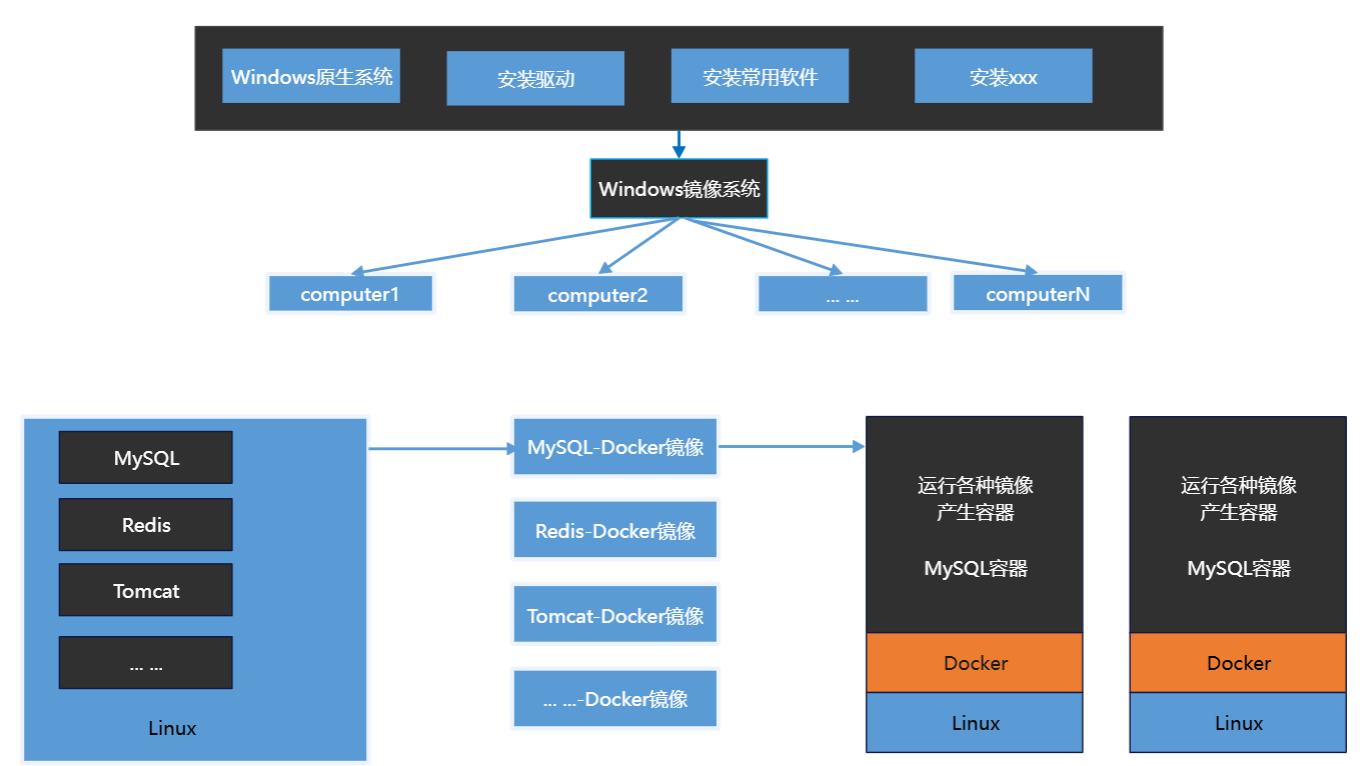
2.Docker的核心概念
- docker主机(Host):安装了Docker程序的机器(Docker直接安装在操作系统之上);
- docker客户端(Client):连接docker主机进行操作;
- docker仓库(Registry):用来保存各种打包好的软件镜像;
- docker镜像(Images):Docker将应用程序及其所需的依赖、函数库、环境、配置等文件打包在一起,称为镜像;放在docker仓库中;
- docker容器(Container):镜像启动后的实例称为一个容器;容器是独立运行的一个或一组应用
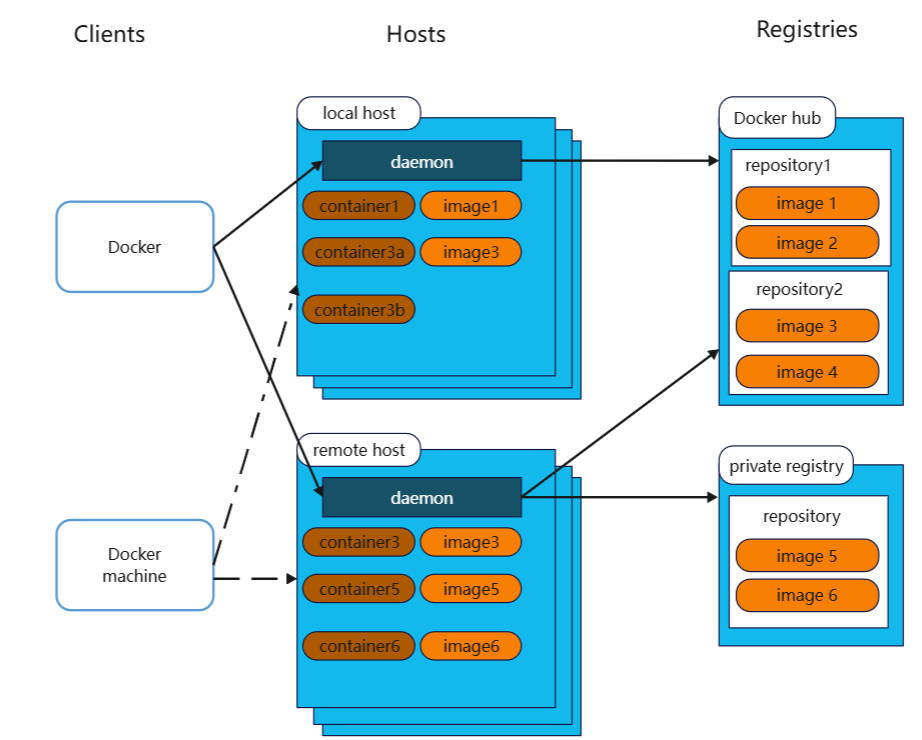
例如你下载了一个QQ,如果我们将QQ在磁盘上的运行文件及其运行的操作系统依赖打包,形成QQ镜像。然后你可以启动多次,双开、甚至三开QQ
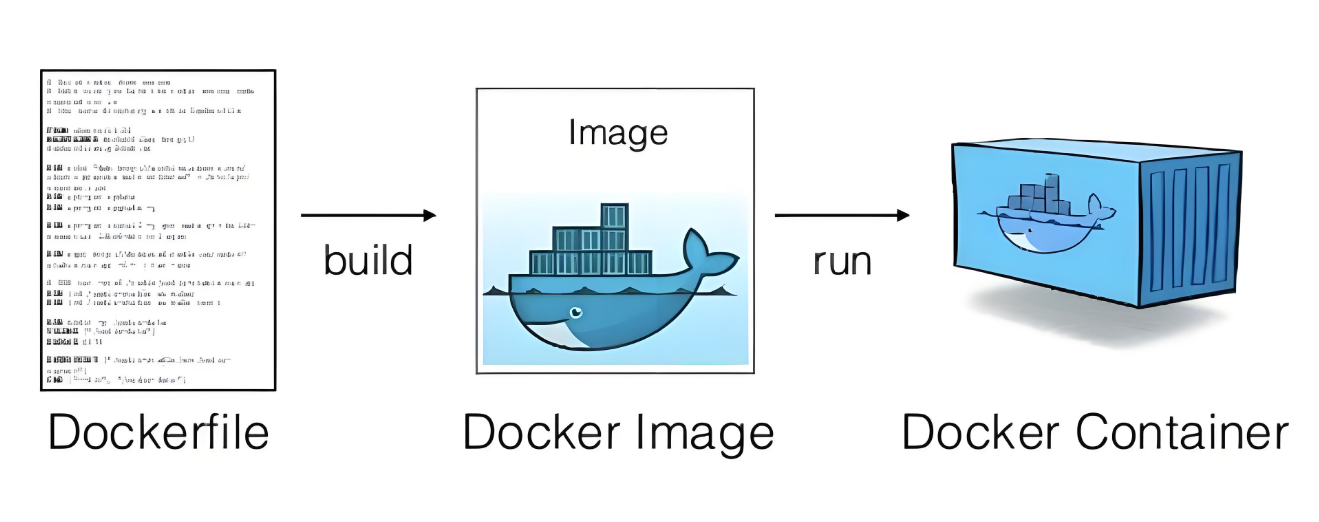
3.使用Docker的步骤
-
1)安装Docker
-
2)去Docker仓库找到这个软件对应的镜像;
-
3)使用Docker运行这个镜像,这个镜像就会生成一个Docker容器;
-
4)对容器的启动停止就是对软件的启动停止;
Linux安装Docker完整教程-腾讯云开发者社区-腾讯云
4. Docker安装
4.1 Windows安装
4.2 macOS安装
官网下载
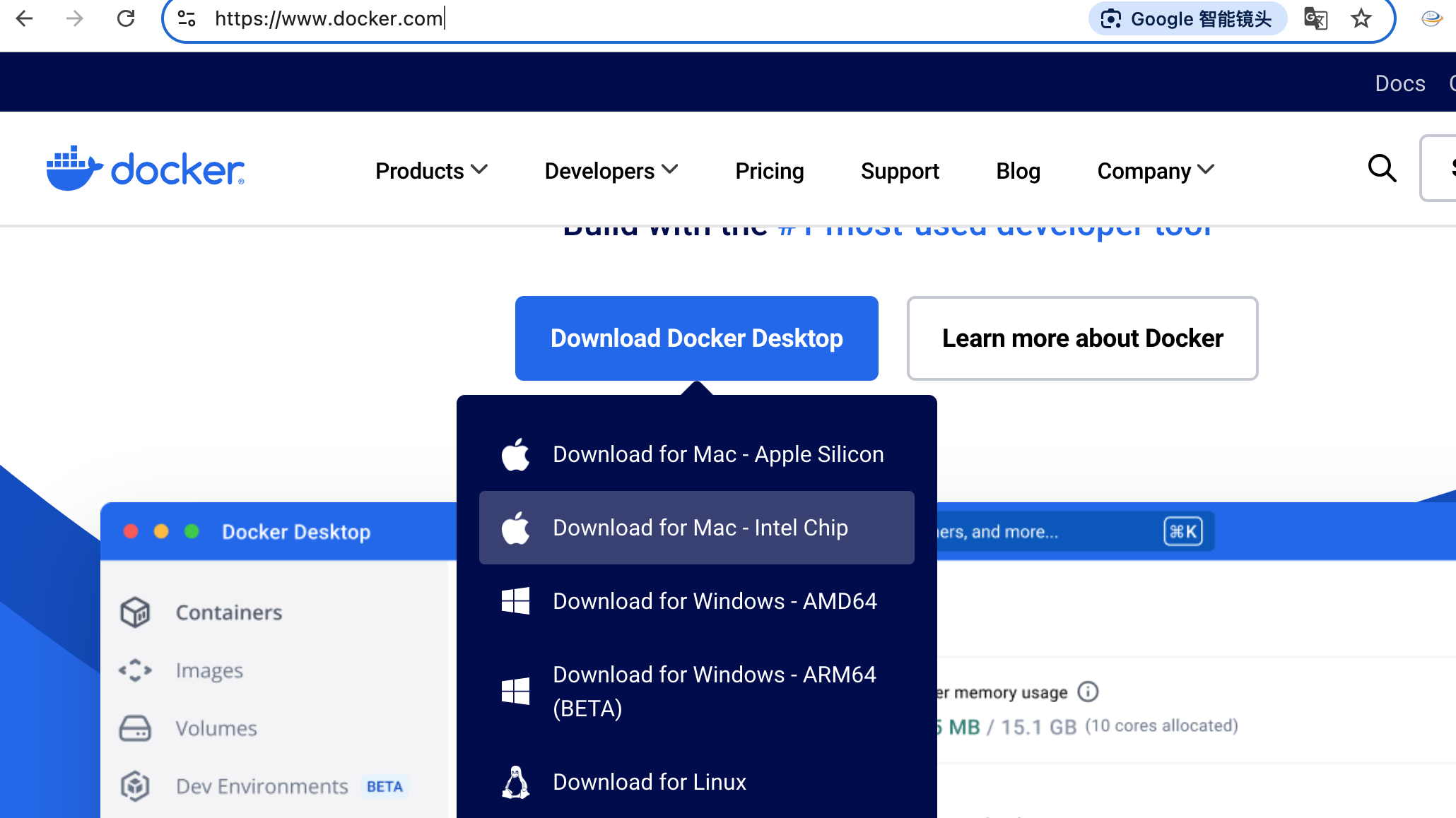
下载后双击安装,拖到应用程序
mac下docker的详细安装和配置-CSDN博客
1)配置Docker Desktop
Docker Desktop在首次启动时会进行一些配置,确保你的系统满足Docker的要求。
你可以在Docker Desktop的设置中调整资源(如CPU、内存和磁盘)分配。
2)验证Docker安装
在终端中运行以下命令,验证Docker是否安装成功:
docker --version可以看到Docker的版本信息。
3)运行Docker Hello World容器
可以运行一个简单的Hello World容器,以确保Docker正常工作:
docker run hello-world如果一切正常,可以看到Docker成功下载Hello World镜像并运行的输出。
5)管理Docker
Docker Desktop提供了一个用户友好的图形界面,可以用来管理镜像、容器和设置。你可以通过顶部菜单栏的鲸鱼图标访问Docker Dashboard。
6) 卸载Docker Desktop(可选)
如果需要卸载Docker Desktop,可以按照以下步骤:
- 打开“应用程序”文件夹。
- 找到Docker图标,右键点击并选择“移动到废纸篓”。
- 还可以删除与Docker相关的配置文件和缓存,通常位于~/Library/Containers/com.docker.docker和~/.docker。
4.3 Linux安装
4.3.1 CentOS安装
检查内核版本,必须是3.10及以上
uname -r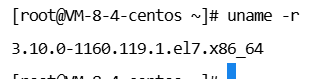
0)卸载老的版本(如果未安装过,则无需操作)
$ sudo yum remove docker \docker-client \docker-client-latest \docker-common \docker-latest \docker-latest-logrotate \docker-logrotate \docker-engine
例如:
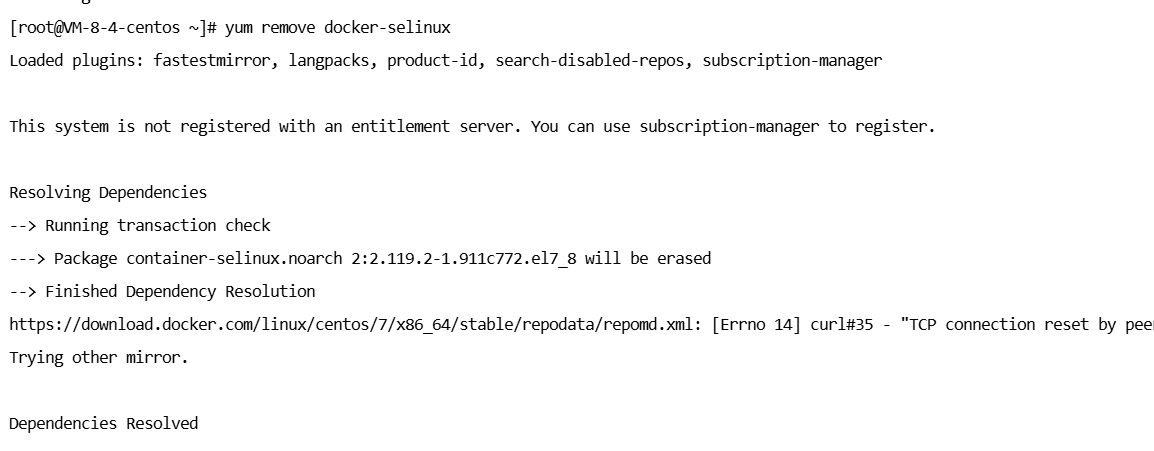
新主机上首次安装Docker Engine-Community之前,需要设置Docker仓库。此后可从仓库安装和更新Docker。
在设置仓库之前,需先按照所需的软件包。yum-utils提供了yum-config-manager,并且device mapper存储驱动程序需要device-mapper-persistent-data和lvm2。
a.设置仓库源
yum install -y yum-utilsyum install -y device-mapper-persistent-datayum install -y lvm2官方源地址设置
$ sudo yum-config-manager --add-repo https://download.docker.com/linux/centos/docker-ce.repo推荐用国内源,丝滑! $ sudo yum-config-manager --add-repo https://mirrors.ustc.edu.cn/docker-ce/linux/centos/docker-ce.repo通常,官方的源地址比较慢,可将上述的源地址替换为国内比较快的地址:
- 清华大学源:https:**//mirrors.tuna.tsinghua.edu.cn/docker-ce/linux/centos/**docker-ce.repo
sudo yum-config-manager --add-repo https://mirrors.tuna.tsinghua.edu.cn/docker-ce/linux/centos/docker-ce.repo
仓库设置完毕,即可进行Docker的安装。
c.安装Docker Engine
sudo yum install docker-ce docker-ce-cli containerd.io
1)Docker安装
执行一下命令,安装最新版本的 Docker Engine-Community 和 containerd。
sudo yum install -y docker-ce docker-ce-cli containerd.io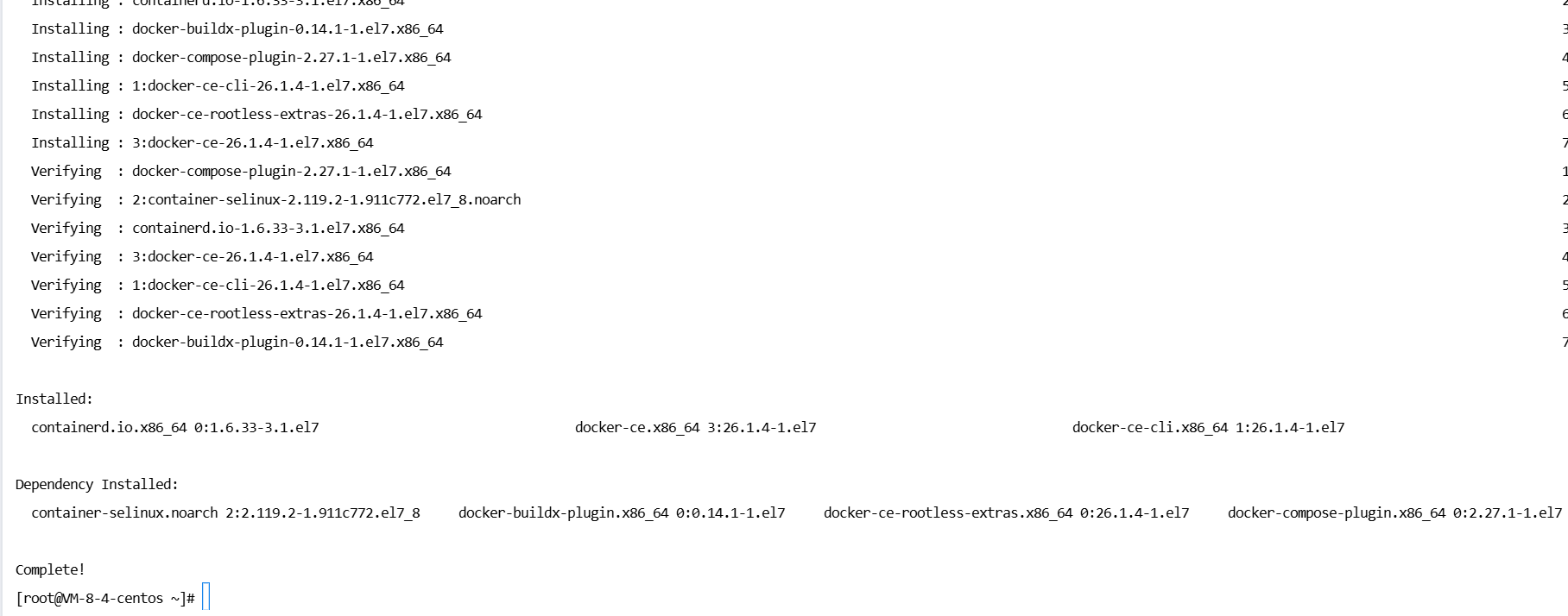
docker-ce为社区免费版本。稍等片刻,docker即可安装成功。但安装完成之后的默认是未启动的,需要进行启动操作。
如果不需要docker-ce-cli或containerd.io可直接执行如下命令:
yum install -y docker-ce至此,完成Docker安装。
或者
安装Docker
yum install docker安装过程中,选择y,确认安装
安装完成!!
2)启动Docker
sudo systemctl start docker非root权限:
$ sudo systemctl start dockerroot权限:
systemctl start docker
若不报错,说明启动成功。

简单说一下linux下切换用权限:输入以下命令即可切换到root用户。
$ su root
3)查看版本
docker -v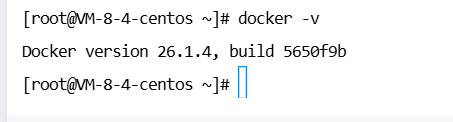

通过运行hello-world镜像来验证是否正确安装了Docker Engine-Community。
// 拉取镜像
sudo docker pull hello-world
// 执行hello-world
sudo docker run hello-world如果执行之后,控制台显示如下信息,则说明Docker安装和启动成功:
[root@iZ8vb8pfb2awsz4qy7vm7qZ ~]# docker run hello-worldHello from Docker!
This message shows that your installation appears to be working correctly.
……4)开机启动docker
systemctl enable docker
Created symlink from /etc/systemd/system/multi-user.target.wants/docker.service to /usr/lib/systemd/system/docker.service.5)确认状态
systemctl status docker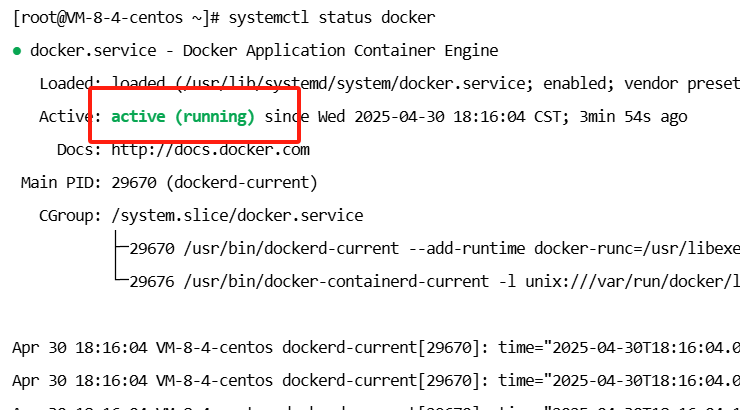
6)停止docker
systemctl stop docker更多的命令可以通过docker help命令来查看。
4.3.2 Ubuntu安装
5 Docker 镜像 (Docker Images)
5.1 镜像简介
镜像是一种轻量级、 可执行的独立软件包,来打包软件运行环境和基于运行环境开发的软件,它包含运行某个软件所需的所有内容,包括代码、运行时、库、环境变量和配置文件。
5.2 镜像操作常用指令
声明:后面提到的指令若无特殊说明,说明在windows和linux下都是一样的,除非指明在linux使用。
查看指令
docker --help| 操作 | 命令 | 说明 |
| 检索 | docker search 关键字; eg:docker search redis | 我们经常去docker hub上检索镜像的详细信息,如镜像的TAG。 就是取https://hub.docker.com/上找 |
| 拉取 | docker pull 镜像名:tag | :tag是可选的,tag表示标签,多为软件的版本,默认是latest,最新的; 如:docker pull mysql:5.6 |
| 列表 | docker images | 查看所有本地镜像 |
| 删除 | docker rmi image-id | 删除指定的本地镜像 |
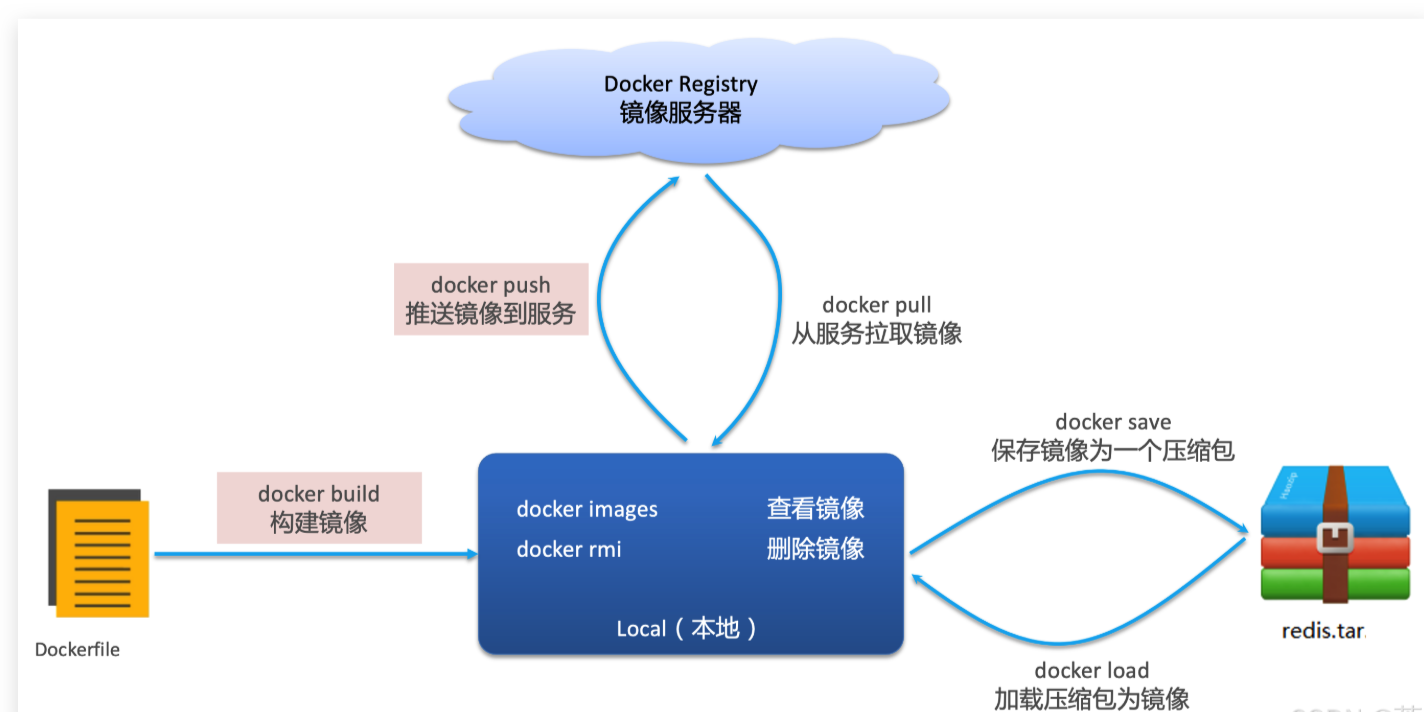
0) 镜像名称组成
首先来看下镜像的名称组成:
- 镜名称一般分两部分组成:[repository]:[tag]。
- 在没有指定tag时,默认是latest,代表最新版本的镜像

这里的mysql就是repository,5.7就是tag,合一起就是镜像名称,代表5.7版本的MySQL镜像
1) 寻找镜像 - docker search *
首先去镜像仓库搜索MySQL镜像,比如DockerHub
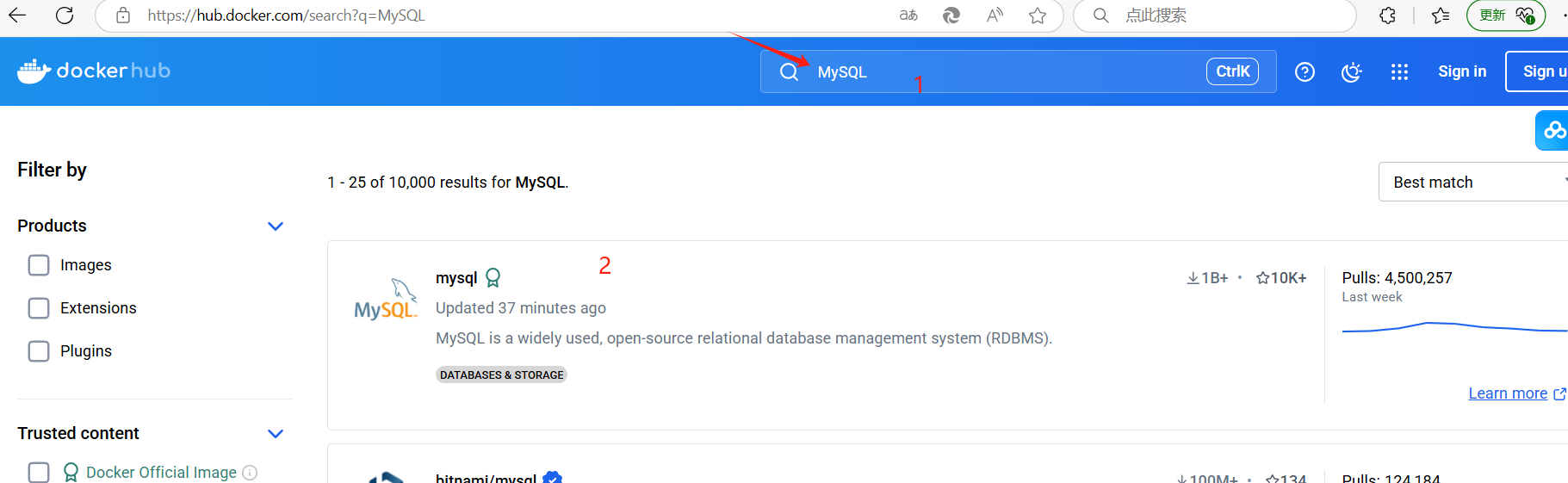
或者直接在docker 命令中查看
docker search mysql若是报错: Docker搜索镜像报错-CSDN博客
docker search用法
2) 拉取镜像 - docker pull *
指定版本
docker pull mysql:8.0最新版本
docker pull mysqldocker pull用法
3) 查看本地镜像 - docker images
docker images 
4) 删除镜像 - docker rmi [镜像id]
5) 镜像的保存和导入-docker save 和 docker load
在Docker中,我们可以通过一对操作:导出镜像(docker save)和导入镜像(docker load),来处理Docker镜像。这个操作会将所有的镜像层以及元数据打包到一个tar文件中,然后可以使用docker load命令将这个tar文件导入到任何Docker环境中。这种方式主要用于分享或迁移整个镜像,包括所有版本、标签和历史。
- 导出镜像 docker save
docker save -o [保存的目标文件名称] [镜像名称]
其中,-o选项用于指定输出文件,例如:
docker save -o nginx.tar nginx:latest- 导入镜像 (docker load)
docker load -i [保存的目标文件名称]其中,—input选项用于指定导入的文件,代替STDIN。例如:
docker load -i nginx.tar- 应用场景
假设你在你的开发环境中创建了一个新的Docker镜像,这个镜像包含了你的应用和所有依赖项,并且已经测试了这个镜像,打了一个标签,称其为“myapp:1.0”。现在你想要将这个镜像移到生产环境。这个场景中,你应该使用docker save和docker load命令。
具体操作如下:在开发环境中,运行docker save -o myapp_1.0.tar myapp:1.0。这将创建一个名为“myapp_1.0.tar”的tar文件,其中包含了“myapp:1.0”镜像的所有层和元数据。你可以将这个tar文件复制到你的生产环境,然后在那里运行docker load -i myapp_1.0.tar。这将导入“myapp:1.0”镜像,你可以立即在生产环境中使用它。
6 Docker 容器
6.1 容器简介
容器是打包代码及其所有依赖项的软件的标准单元,因此应用程序可以从一个计算环境快速可靠地运行到另一个计算环境。Docker容器映像是一个轻量级的,独立的,可执行的软件软件包,其中包含运行应用程序所需的一切:代码,运行时,系统工具,系统库和设置。
镜像在运行时会成为容器,对于Docker容器,镜像会在Docker Engine上运行时成为容器。不论基础架构如何,容器化软件都可用于基于Linux和Windows的应用程序,始终运行相同。容器将软件与其环境隔离开来,并确保尽管开发和登台之间存在差异,但软件仍可以均匀运行。
6.2 容器操作:
软件镜像(QQ安装程序)----运行镜像----产生一个容器(正在运行的软件,运行的QQ);
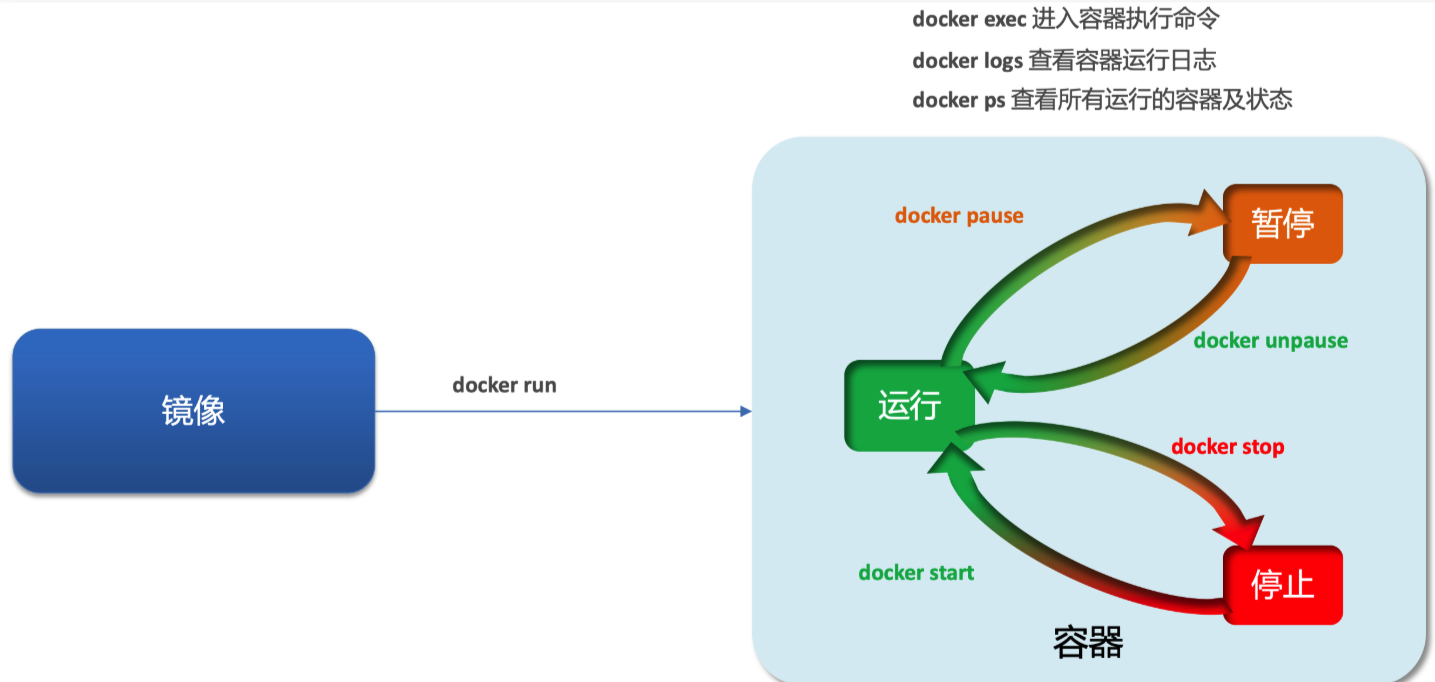
1)容器保护三个状态:
运行:进程正常运行
暂停:进程暂停,CPU不再运行,并不释放内存
停止:进程终止,回收进程占用的内存、CPU等资源
2)容器操作命令
(1)根据镜像启动容器 docker run
docker run -itd -p 8080:8080 --name mytomcat tomcat:latest-d作用:在后台运行容器,并且打印容器id
-t作用:分配一个伪TTY
-i作用:即使没有attached,也要保持STDIN打开状态
-p: 将主机的端口映射到容器的一个端口 主机端口:容器内部的端口
–name:给容器起一个名字,比如叫做mytomcat
–restart:设置重启策略,如always、on-failure等;
–rm :容器停止后自动删除容器。
–cpus=2: 限制容器运行的核数;从docker1.13版本之后,docker提供了–cpus参数可以限定容器能使用的CPU核数。这个功能可以让我们更精确地设置容器CPU使用量,是一种更容易理解也常用的手段。
-m 或 --memory:设置内存的使用限额,例如:100MB,2GB。
–memory-swap:设置内存+swap的使用限额。
允许该容器最多使用200MB的内存和100MB 的swap。
docker run -m 200M --memory-swap=300M ubuntu
默认情况下,容器是隔离环境,我们直接访问宿主机的80端口,肯定访问不到容器中的nginx。
现在,将容器的80与宿主机的80关联起来,当我们访问宿主机的80端口时,就会被映射到容器的80,这样就能访问到nginx了:
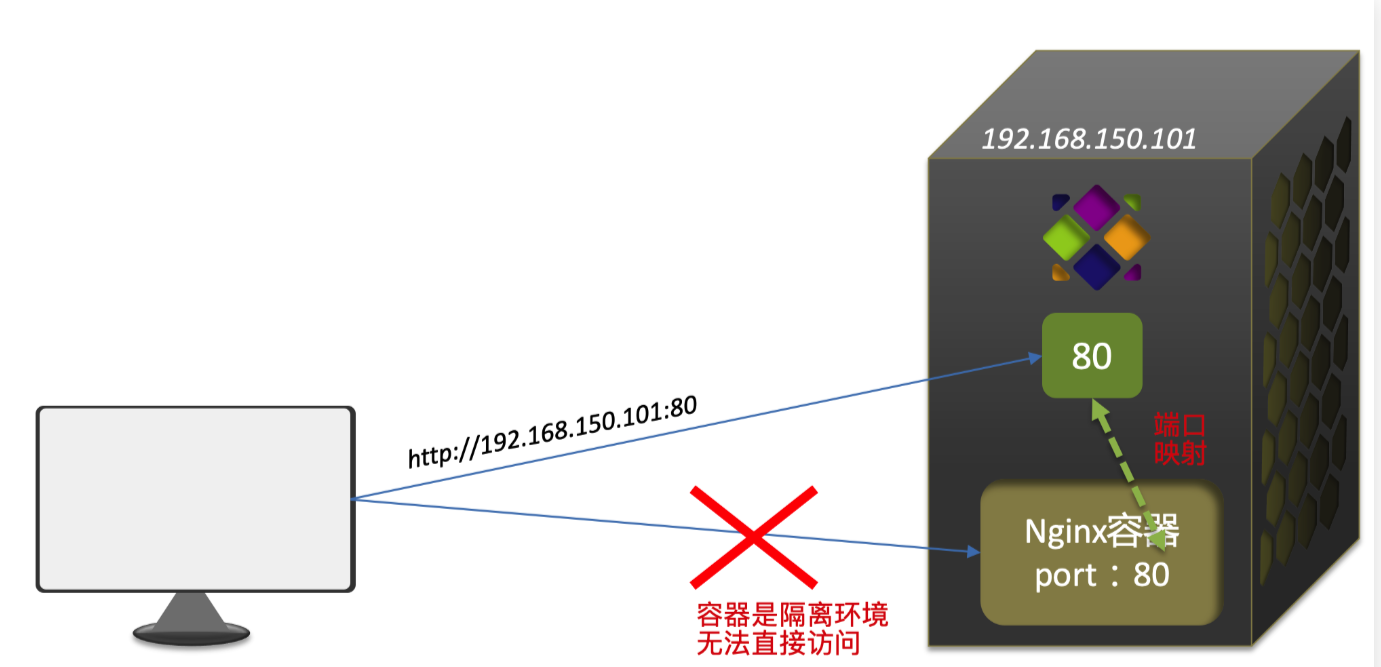
(2)查看运行中的容器 docker ps
docker ps [-a]
- -a:查看docker中所有的容器,包括死掉的,如果不加-a,那么只展示运行中的
(3)启动容器 docker start
docker start 容器id
(4)停止运行中的容器 docker stop
docker stop 容器的id
(5)删除一个容器 docker rm
docker rm [-f] 容器id如果我们想删除一个运行中的容器,需要使用-f参数强行删除
(6)查看容器的日志 docker logs
docker logs [-f] 容器名或者容器id
我们使用-f参数可以持续监控,ctrl+c停止监控
docker logs mytomcat注:
- 1:如果安装tomcat访问页面为404,那么就docker exec -it 运行的tomcat容器ID /bin/bash 进入到tomcat的目录
- 2:入webapps文件夹,发现里面是空的(tomcat默认的欢迎页面实际上放在的路径应该是:webapps/ROOT/index.jsp或者index.html)
- 3:发现旁边还有个webapps.dist的文件,进入才发现原本应该在webapps文件中的文件都在webapps.dist文件中,现在也不知道为什么!!!
- 4:删除webapps文件,然后将webapps.dist改成webapps文件夹就行了
7. docker操作镜像-以mysql为例
当安装一个新的镜像时可以登录https://hub.docker.com/直接搜索想要安装的镜像,查看文档
1)拉取镜像
docker pull mysql 或者 docker pull mysql:版本号2)错误的启动
docker run --name mysql01 -d mysql这个只是默认的启动方式,每一个镜像都有自己的配置,记得查看文档
3)正确的启动
按照文档上进行启动
docker run --name mysql01 -e MYSQL_ROOT_PASSWORD=123456 -d mysql启动成功了,但是访问不了,因为没有与主机地址做映射
停止并删除容器:
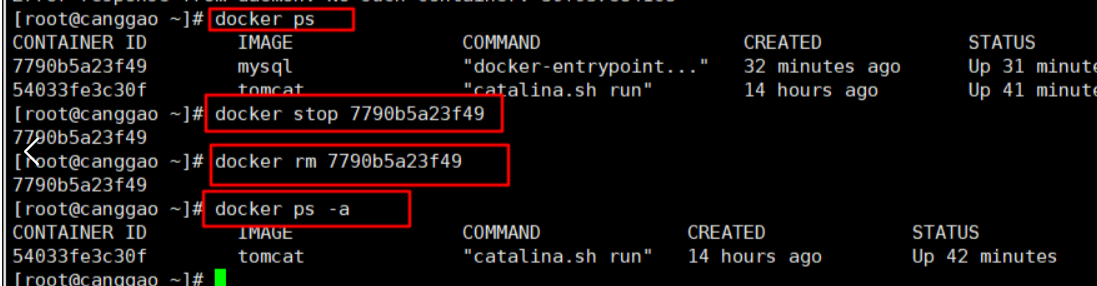
4 )做了端口映射的正确启动
docker run -p 3306:3306 --name mysql01 -e MYSQL_ROOT_PASSWORD=123456 -d mysql5)几个高级操作
docker run --name mysql03 -v /conf/mysql:/etc/mysql/conf.d -e MYSQL_ROOT_PASSWORD=my-secret-pw -d mysql:tag
把主机的/conf/mysql文件夹挂载到 mysqldocker容器的/etc/mysql/conf.d文件夹里面
改mysql的配置文件就只需要把mysql配置文件放在自定义的文件夹下(/conf/mysql)docker run --name some-mysql -e MYSQL_ROOT_PASSWORD=my-secret-pw -d mysql:tag --character-set-server=utf8mb4 --collation-server=utf8mb4_unicode_ci
指定mysql的一些配置参数6)mysql远程连接需要密码加密
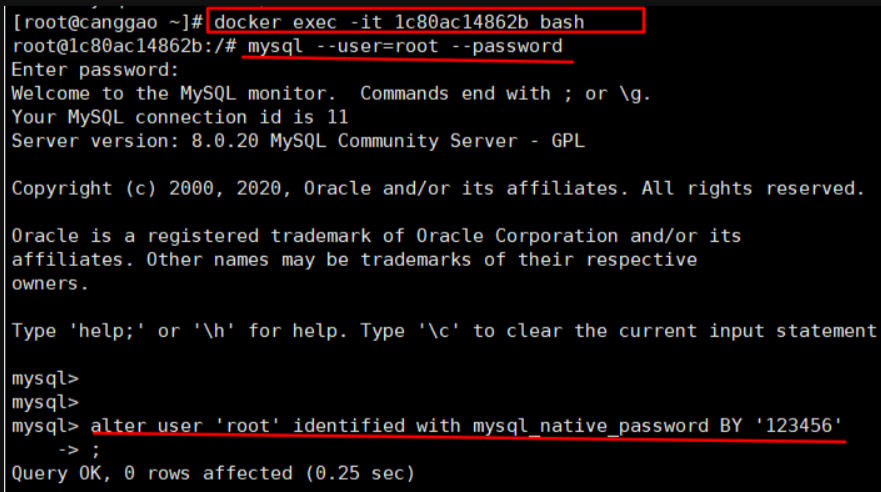
8.进入容器,修改文件
1)进入容器的环境
docker exec -it [容器id或名称] bash (每个人创建的container ID都不一样)docker exec :进入容器内部,执行一个命令
-it : 给当前进入的容器创建一个标准输入、输出终端,允许我们与容器交互
mn :要进入的容器的名称
bash:进入容器后执行的命令,bash是一个linux终端交互命令
2)进入mysql的命令窗口
容器内部会模拟一个独立的Linux文件系统,所以按照linux正常操作就行
mysql --user=root --password3)将密码加密
ALTER USER ‘root’ IDENTIFIED WITH mysql_native_password BY ‘1234567’;9 挂载数据卷
1)什么是数据卷
数据卷(volume) 是一个虚拟目录,指向宿主机文件系统中的某个目录。
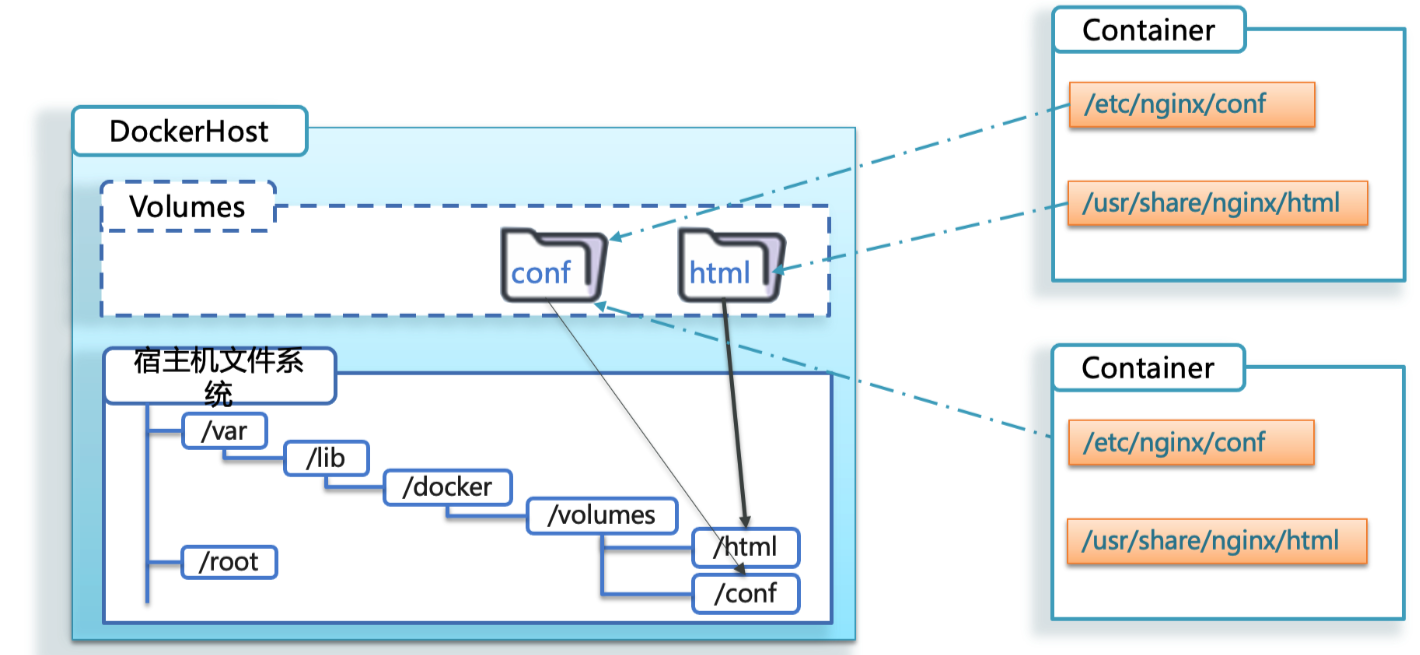
一旦完成数据卷挂载,对容器的一切操作都会作用在数据卷对应的宿主机目录了。
这样,我们操作宿主机的/var/lib/docker/volumes/html目录,就等于操作容器内的/usr/share/nginx/html目录了
2)数据集操作命令
docker volume [COMMAND]docker volume命令是数据卷操作,根据命令后跟随的command来确定下一步的操作:
- create 创建一个volume
- inspect 显示一个或多个volume的信息
- ls 列出所有的volume
- prune 删除未使用的volume
- rm 删除一个或多个指定的volume
- docker volume create:创建数据卷
- docker volume ls:查看所有数据卷
- docker volume inspect:查看数据卷详细信息,包括关联的宿主机目录位置
- docker volume rm:删除指定数据卷
- docker volume prune:删除所有未使用的数据卷
3)挂载数据卷
docker run --name mn -v html:/usr/share/nginx/html -p 80:80 -d nginx-v html:/root/htm :把html数据卷挂载到容器内的/root/html这个目录中
挂载数据卷的时候如果这个数据卷没有创建,docker会自动帮你创建
4)挂载本地目录
容器不仅仅可以挂载数据卷,也可以直接挂载到宿主机目录上。关联关系如下:
带数据卷模式:宿主机目录 --> 数据卷 —> 容器内目录
直接挂载模式:宿主机目录 —> 容器内目录
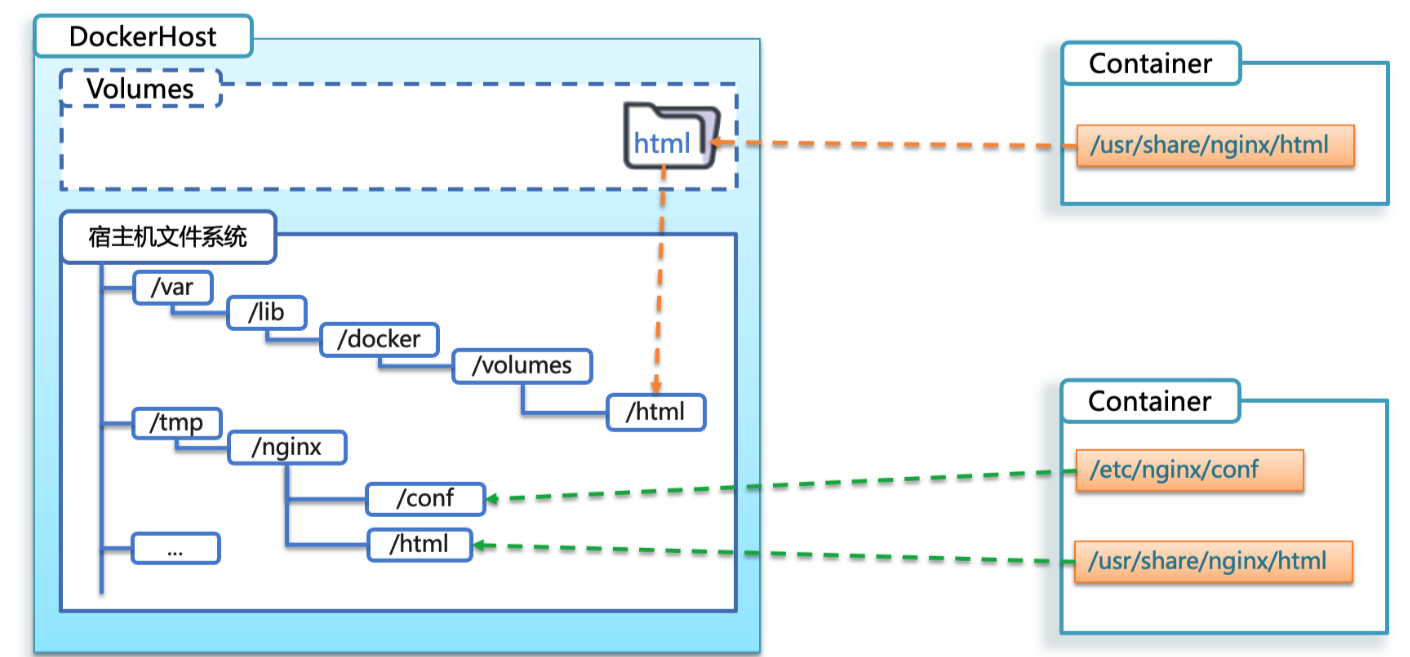
例:
创建并运行一个MySQL容器,将宿主机目录直接挂载到容器
实现思路如下:
拉取Mysql镜像(这里使用的是5.7.25版本)
创建目录/tmp/mysql/data
创建目录/tmp/mysql/conf,将自己的hmy.cnf文件上传到/tmp/mysql/conf
去DockerHub查阅资料,创建并运行MySQL容器,要求:
挂载/tmp/mysql/data到mysql容器内数据存储目录
挂载/tmp/mysql/conf/hmy.cnf到mysql容器的配置文件
命令:
docker run \--name mymysql \-e MYSQL_ROOT_PASSWORD=XXXXXXXXXX \-p 3306:3306 \-v /tmp/mysql/conf/hmy.cnf:/etc/mysql/conf.d/hmy.cnf \-v /tmp/mysql/data:/var/lib/mysql \-d mysql:5.7.2510 Docker其他常见命令
安装完成Docker之后,这里汇总列一下常见的Docker操作命令:
- 守护进程重启:systemctl daemon-reload
- 重启Docker服务:systemctl restart docker / service docker restart
- 关闭Docker服务:docker service docker stop / docker systemctl stop docker
- 搜索仓库镜像:docker search 镜像名
- 拉取镜像:docker pull 镜像名
- 查看正在运行的容器:docker ps
- 查看所有容器:docker ps -a
- 删除容器:docker rm container_id
- 查看镜像:docker images
- 删除镜像:docker rmi image_id
- 启动(停止的)容器:docker start 容器ID
- 停止容器:docker stop 容器ID
- 重启容器:docker restart 容器ID
- 启动(新)容器:docker run -it ubuntu /bin/bash
- 进入容器:
docker attach 容器ID或docker exec -it 容器ID /bin/bash,推荐使用后者。
Docker 镜像使用和安装_docker镜像-CSDN博客
Docker中文网 官网
10分钟学会Docker的安装和使用_docker安装-CSDN博客





